最早我一直在用向日葵,但后來被限速,體驗越來越差。遠程操作,沒必要花錢,于是開始找免費的替代方案。
后來試了ToDesk,剛開始感覺還行,但用著用著就經常彈出“節點繁忙”的提示。為了提高體驗,我干脆開了會員。
結果發現——雖然速度比免費版稍好,但有時延遲和波動依舊明顯,畢竟是共用節點的服務,體驗并不好。
最終選擇了搭建RustDesk服務器:
延遲極低,連接速度非常順滑;
完全自用,不用擔心被限速或排隊;
數據可控,文件傳輸全走自己的服務器,安全無泄露風險;
成本極低,我用的配置是 2核CPU + 2G內存 + 3M帶寬,每年服務器只需 99元。
支持多人使用,2~3人同時連接也毫無壓力,分攤使用成本。
更重要的是——搭建RustDesk自托管服務器,其實并不復雜。只要跟著官方文檔或一些教程走幾步,就能輕松完成。從此,你的遠程控制體驗再也不受限,真正做到“高速、安全、自由”!
二次開發很方便,官方的Flutter UI界面都是開源的,隨便修改下界面,logo,一打包,就是 某公司專屬遠程協助軟件
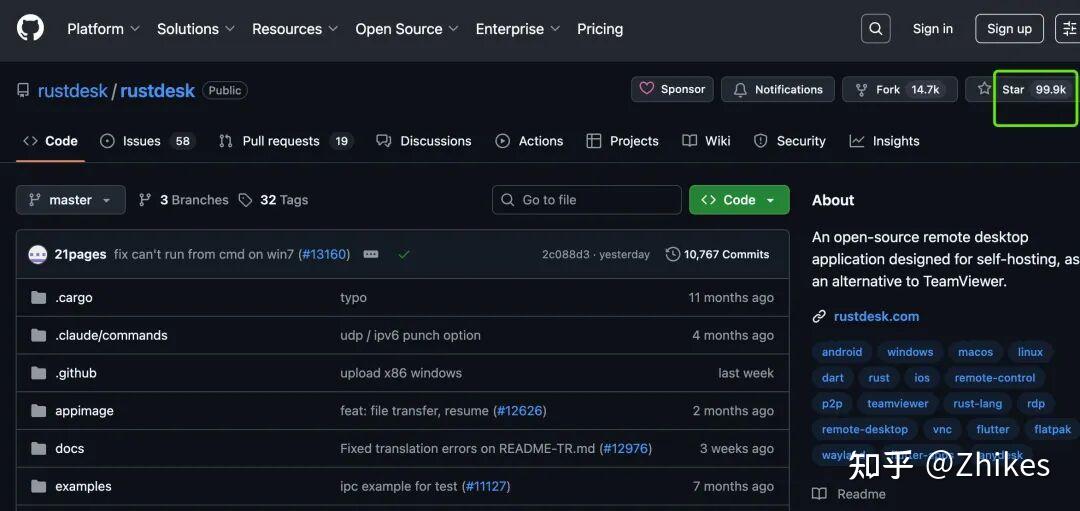
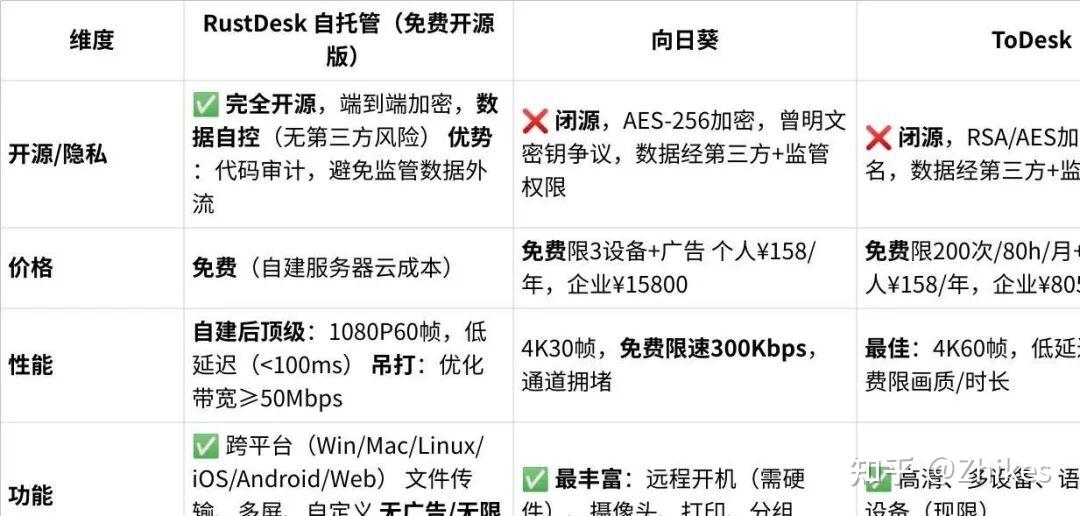
第一步: 注冊阿里云賬號,購買云服務器。
https://account.aliyun.com/login/uni_qr_login.htm?check_ua=&yst=tqXmOdl6Bn1cdlM2trFIuuQ4wikodu0P&isTracing=true&&ignoreRam=false (二維碼自動識別)
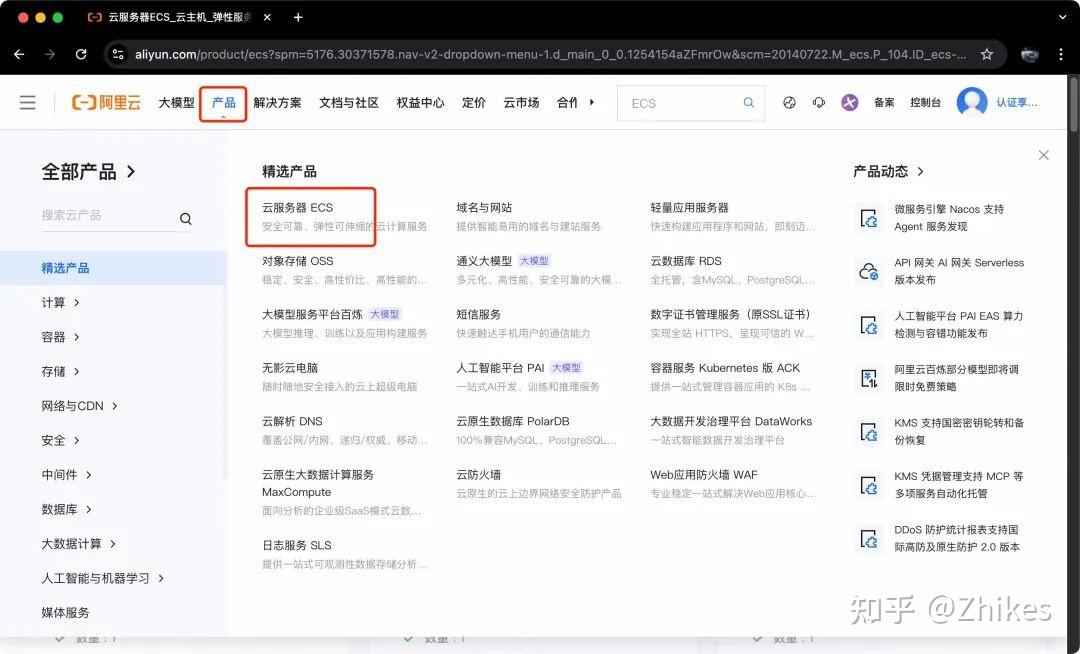
新人優惠,基本能買到2核2G 3M帶寬服務器,這個每年到期了,可以換你家人的手機號注冊,第二年就又能嫖了
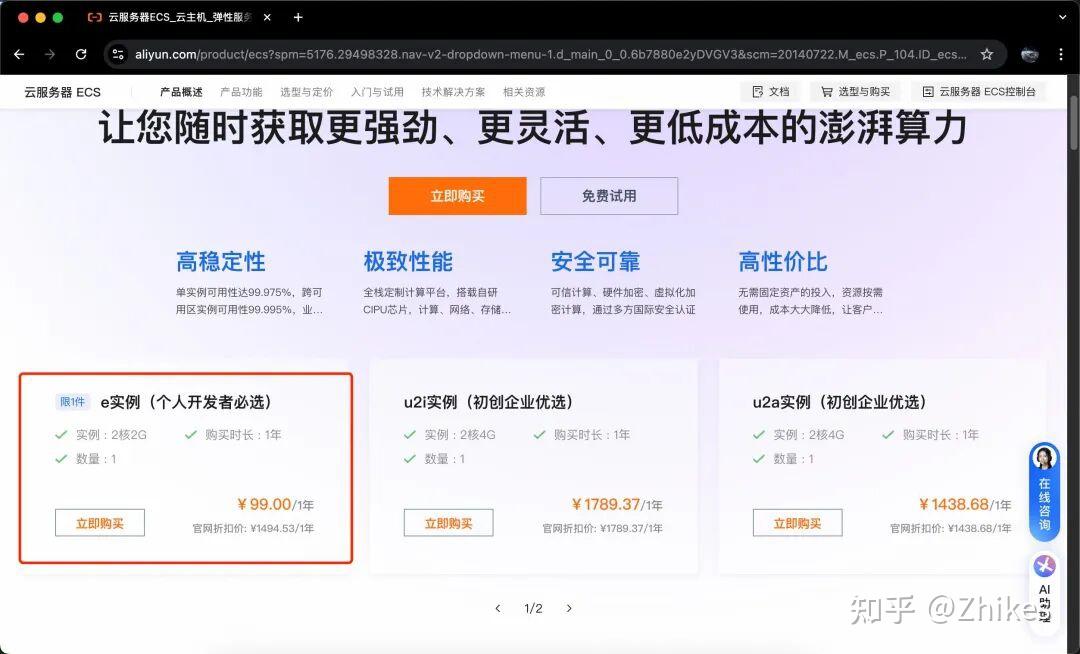
鏡像選擇CentOS,你也可以選擇其他操作系統,只要你熟悉相關指令。
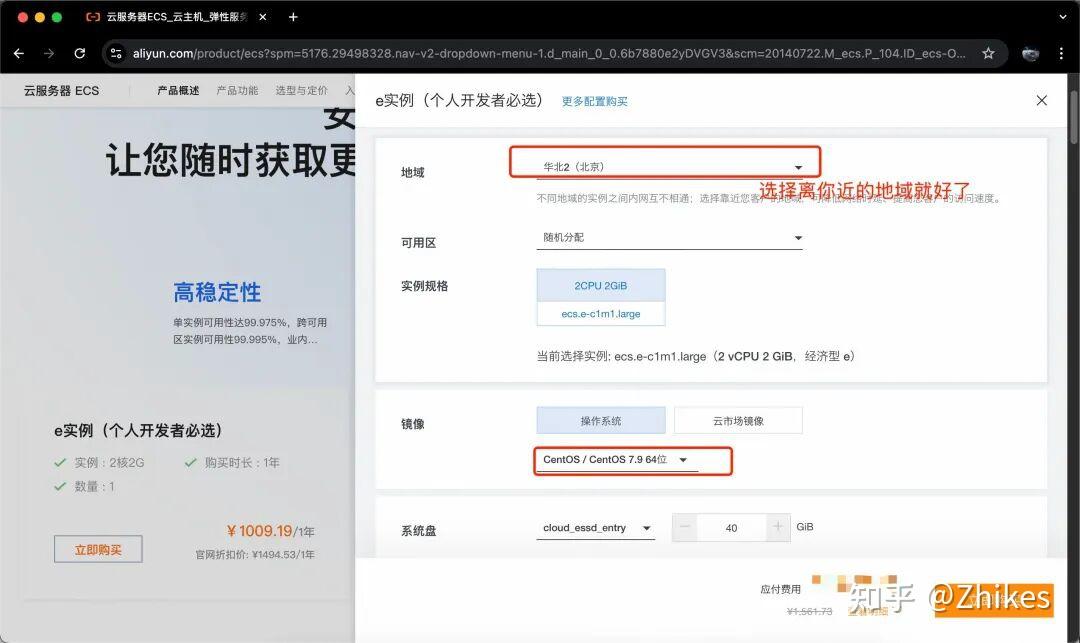
購買好了,就點擊遠程連接
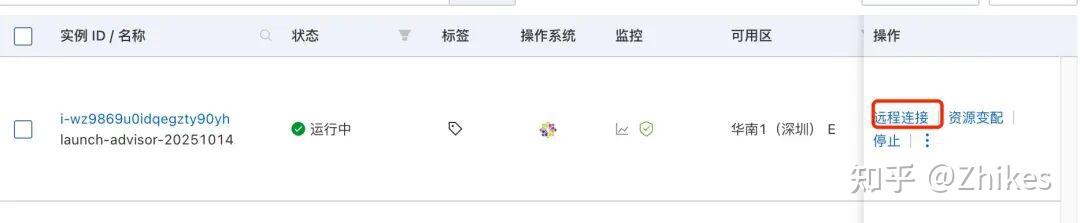
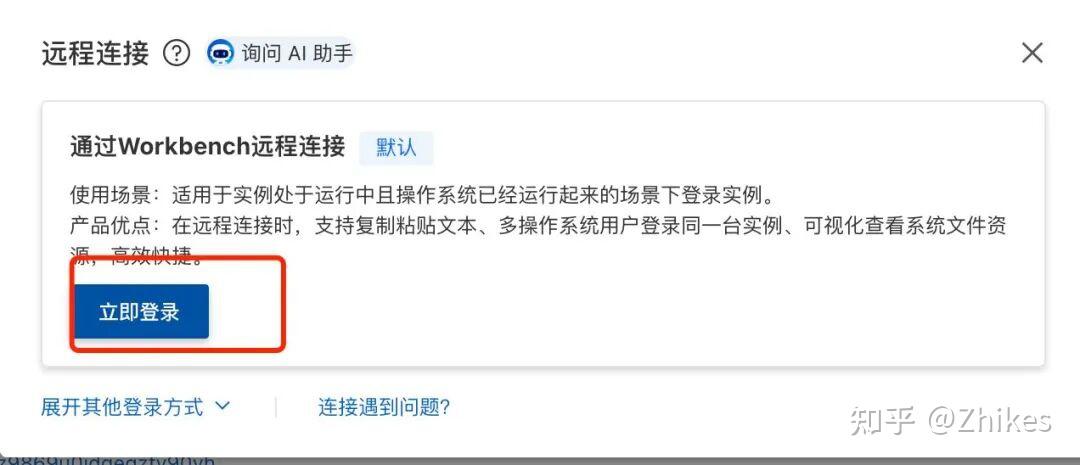
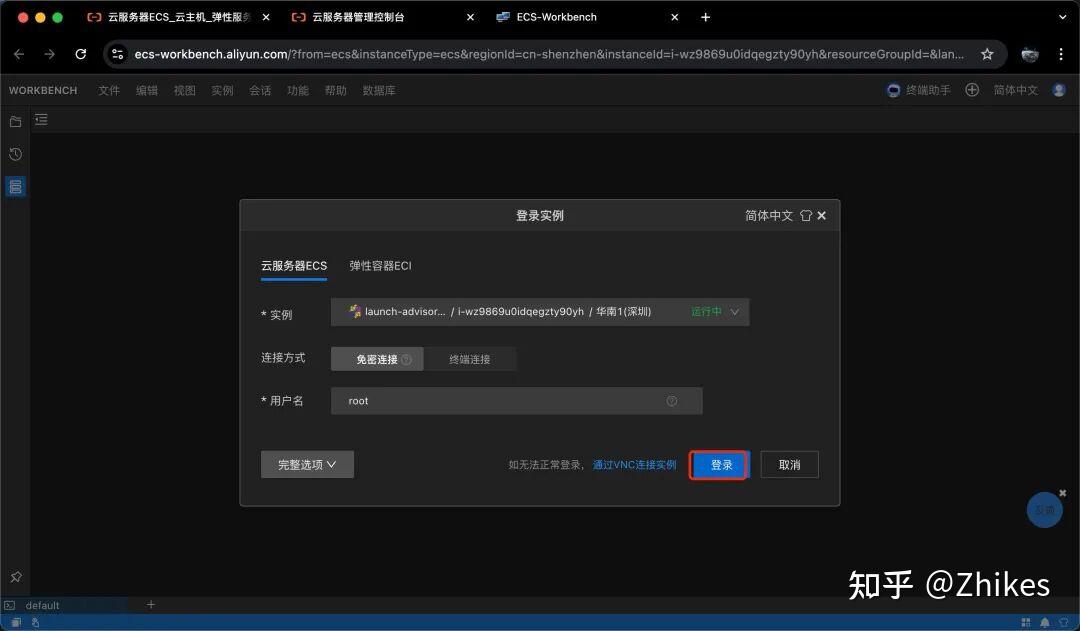
第二步: 安裝寶塔面板
輸入命令后,按回車鍵,安裝寶塔面板
yum install -y wget && wget -O install.sh http://download.bt.cn/install/install_6.0.sh && sh install.sh
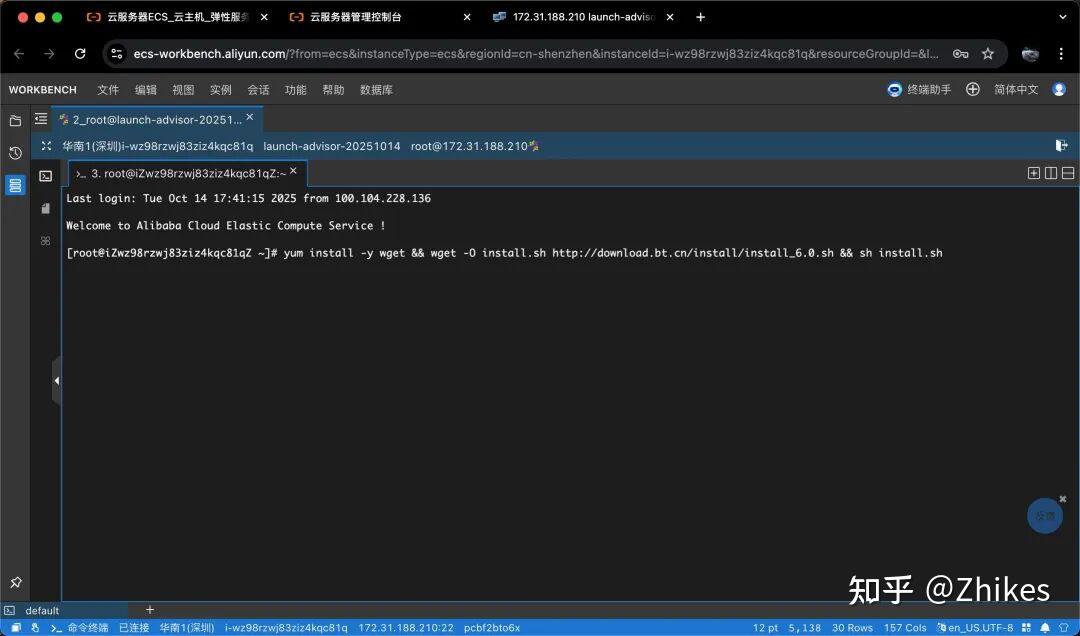
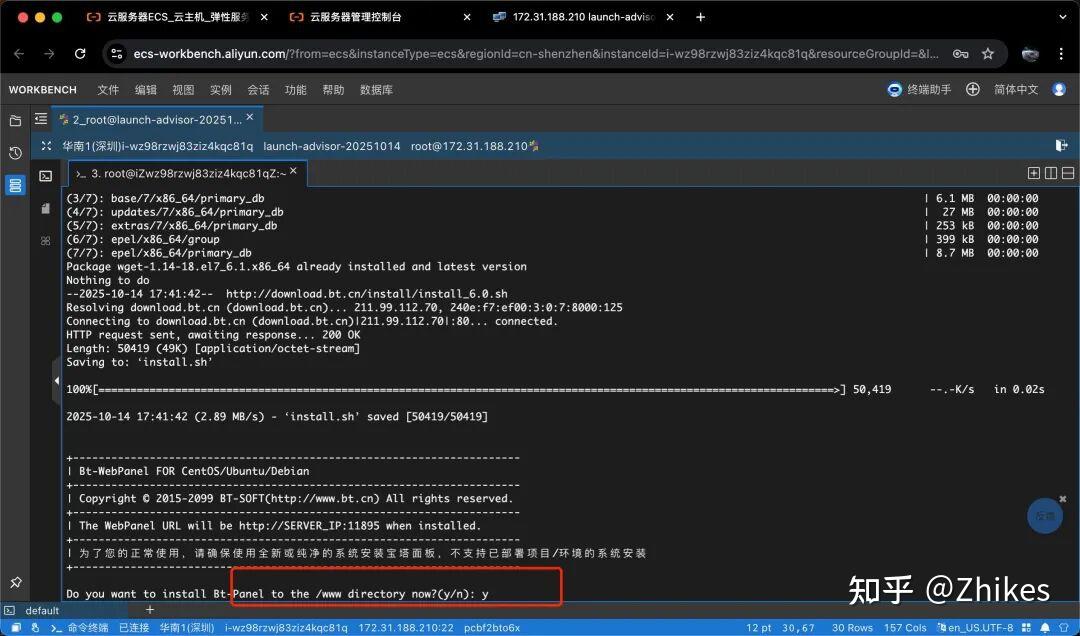
等待寶塔面板安裝完畢即可。
安裝完畢后,可以看到如下內容
外網面板地址: https://47.115.131.226:11895/3a5c5a1a
內網面板地址: https://172.31.188.210:11895/3a5c5a1a
username: *****
password: *****
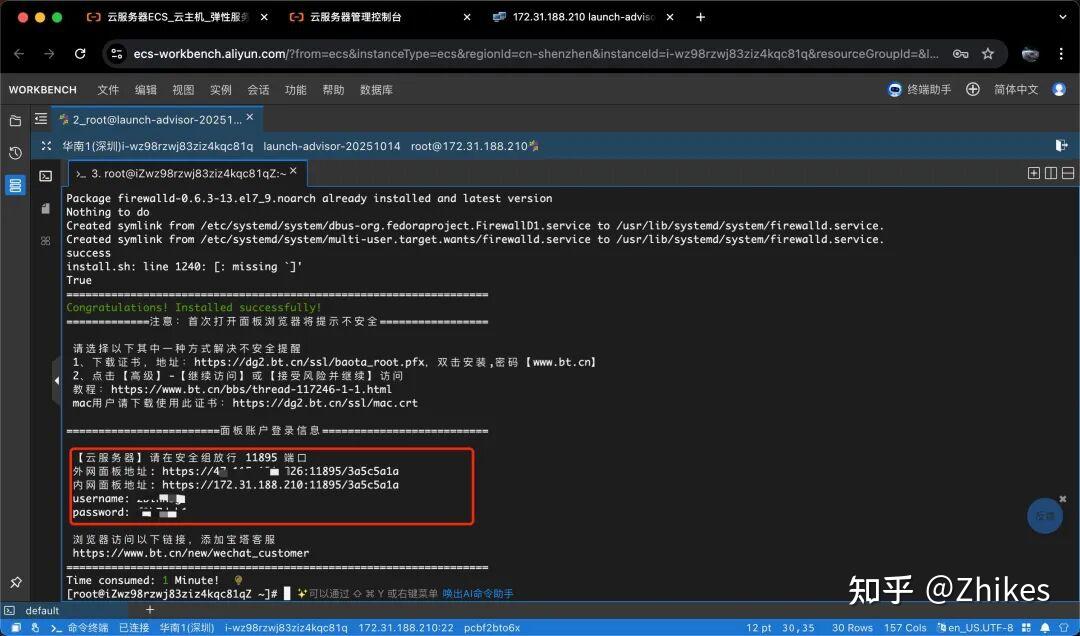
先去服務器安全組放行 11895 端口,你的可能不一樣,視你的輸出信息而定。
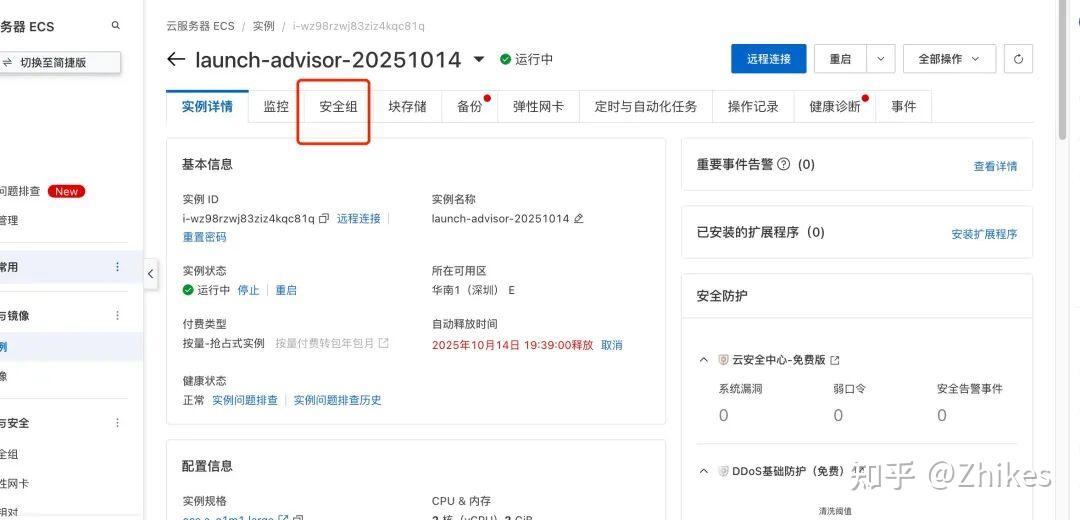
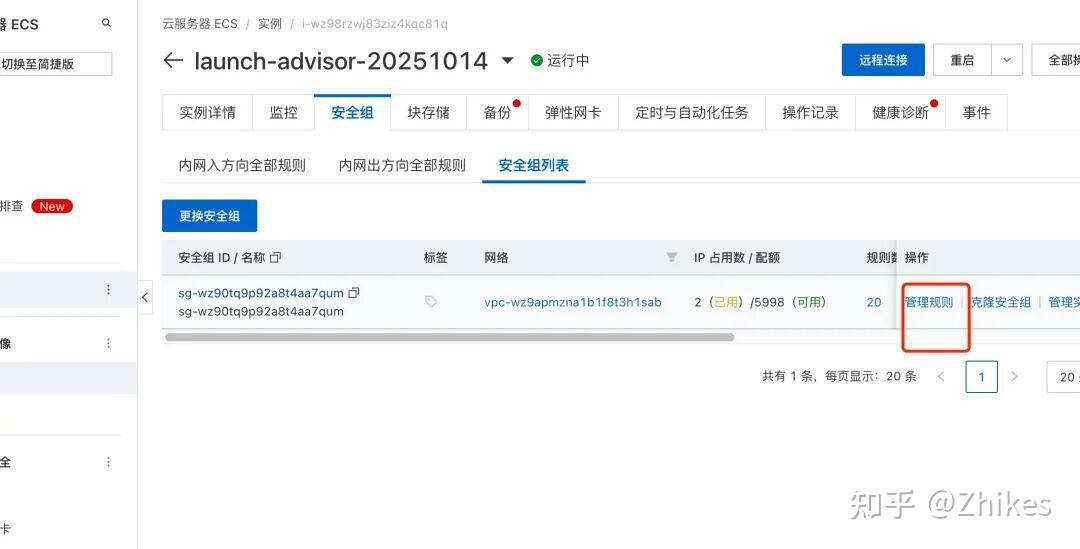
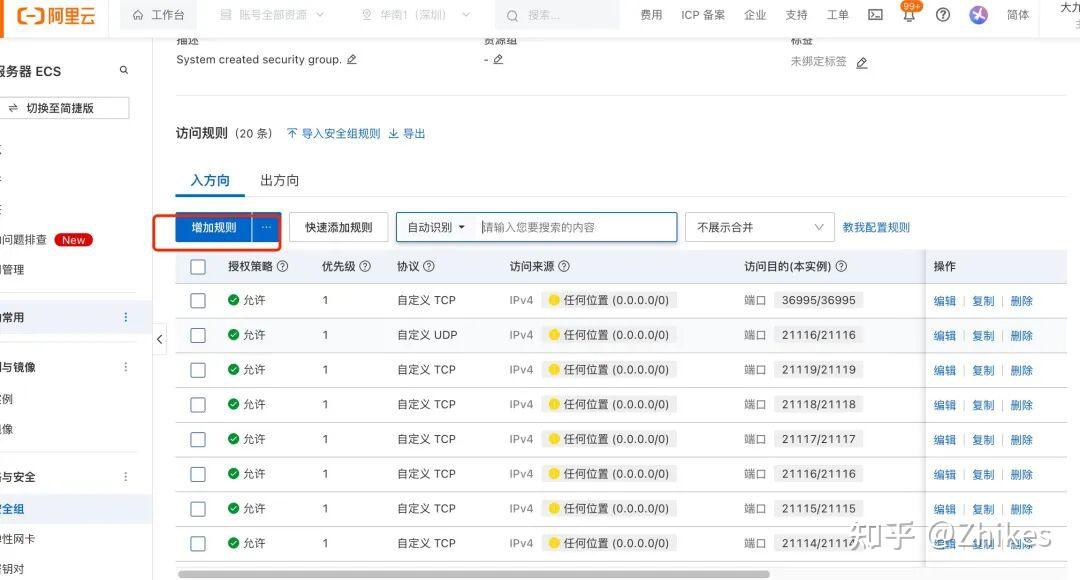
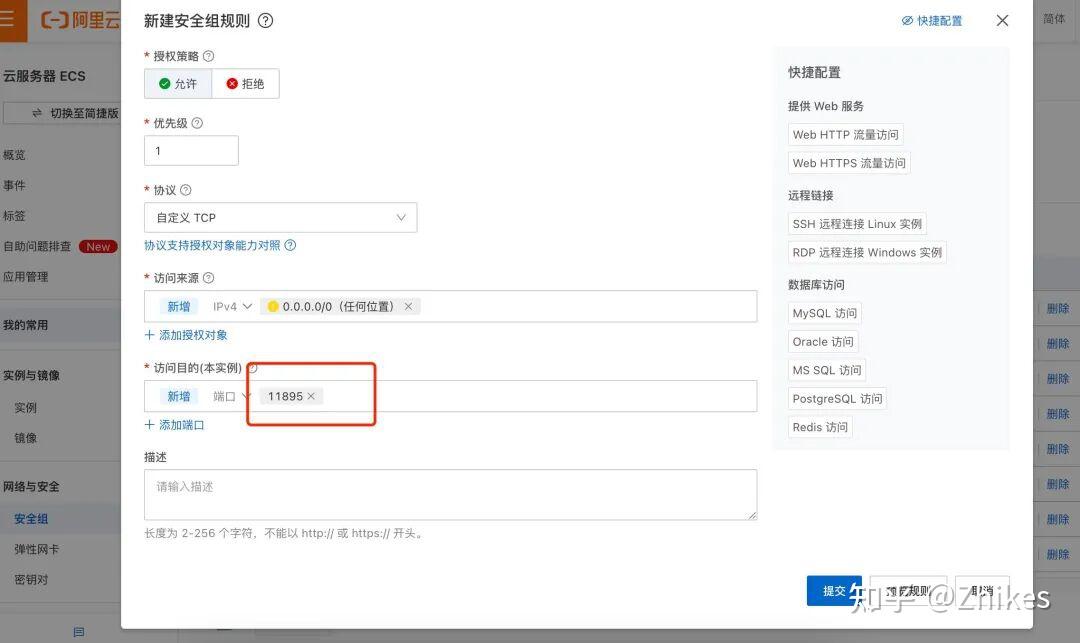
然后直接復制外網面板地址到瀏覽器
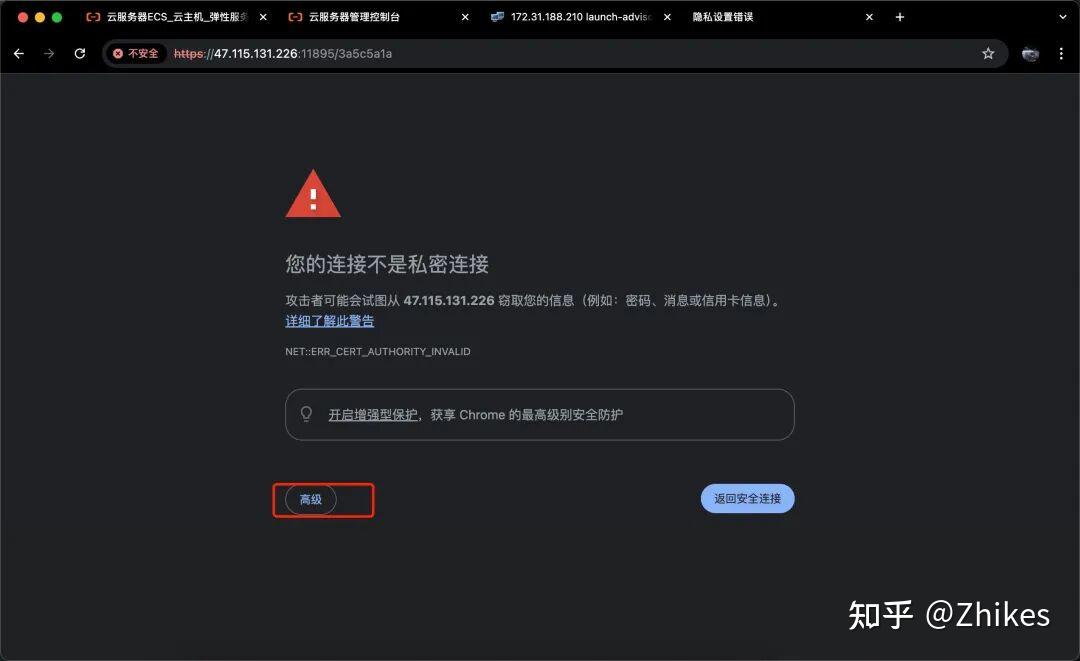
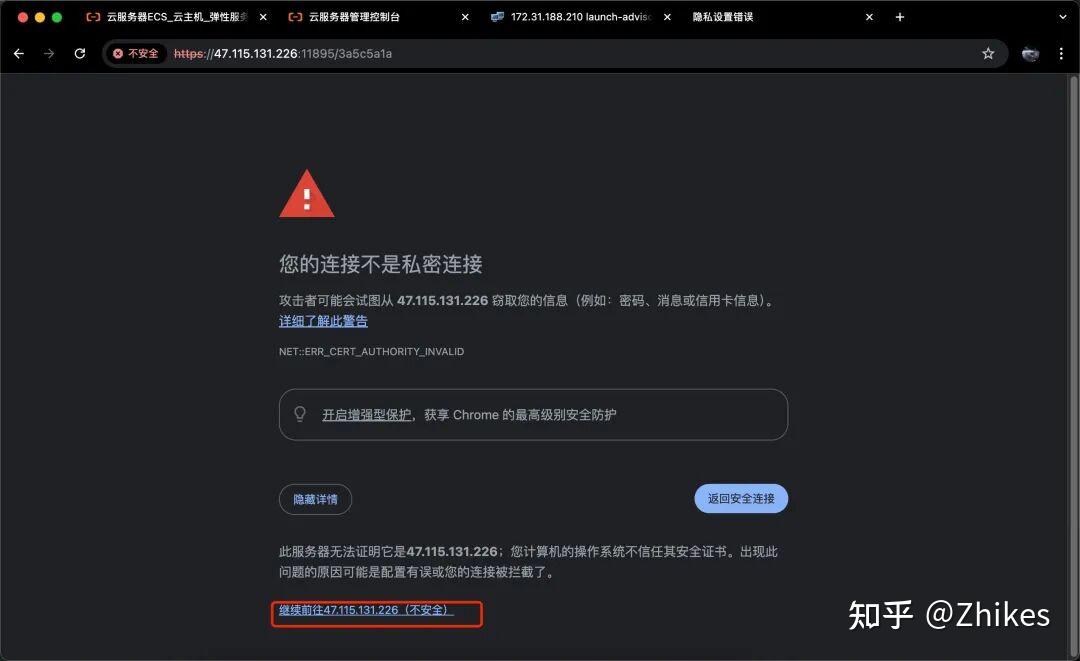
輸入上面獲取的面板登錄 賬號 username,密碼 password,登錄寶塔面板
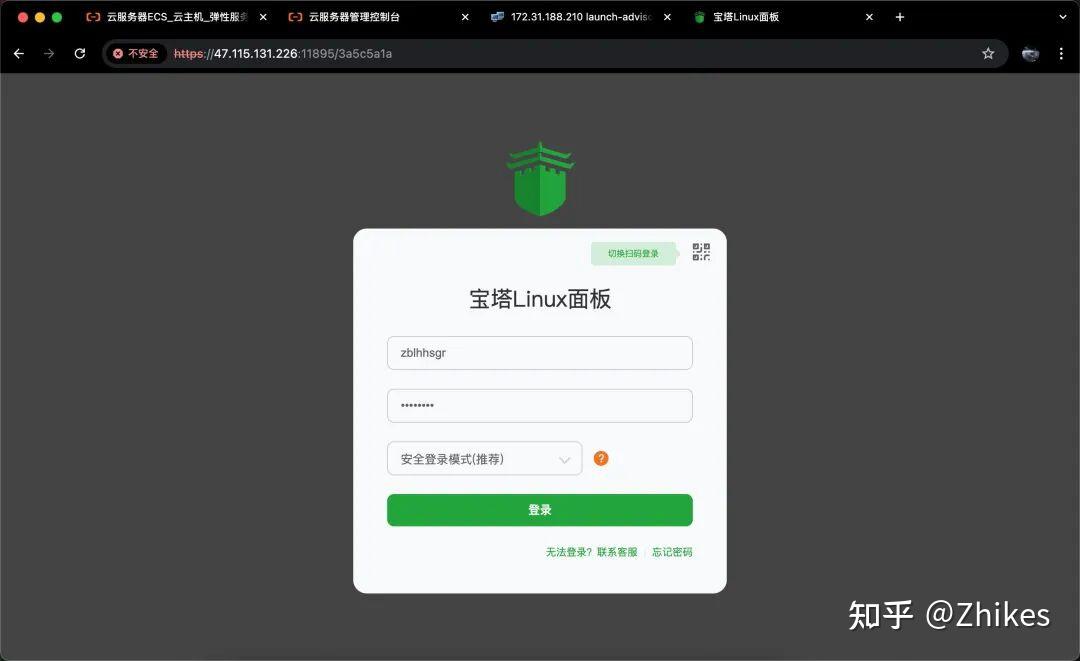
第三步: 安裝Docker
點擊docker選項欄,立即安裝。
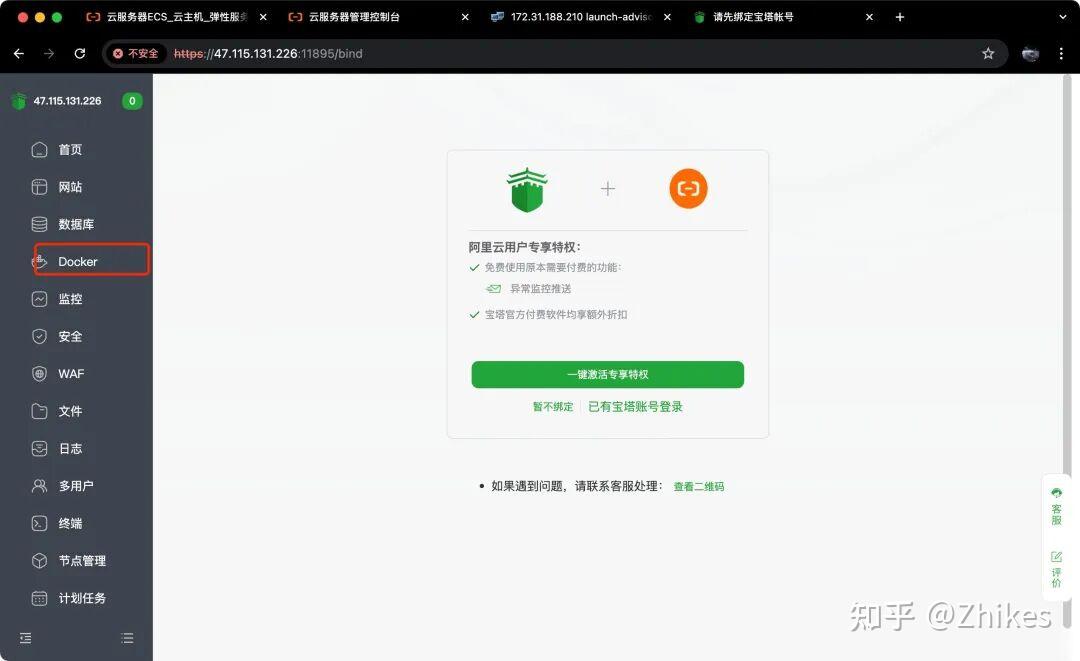
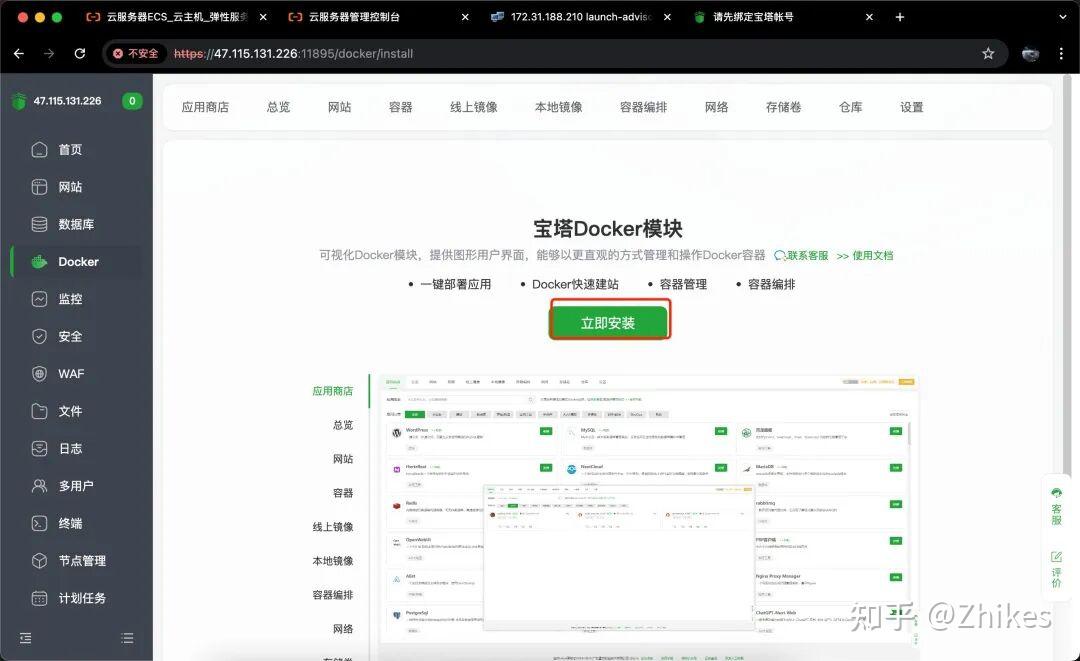
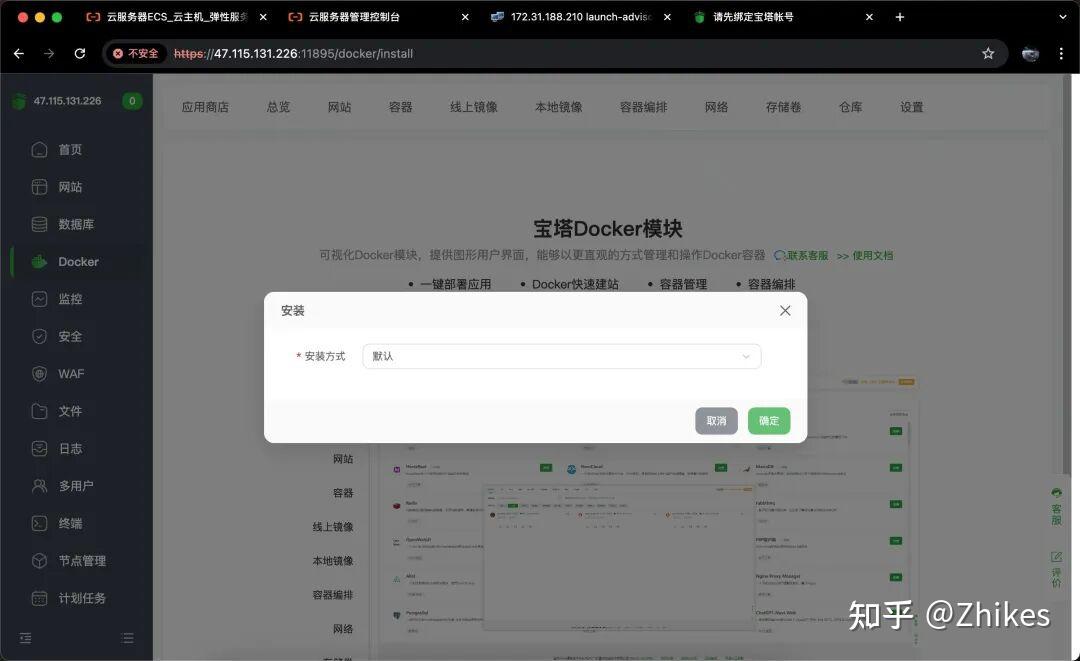
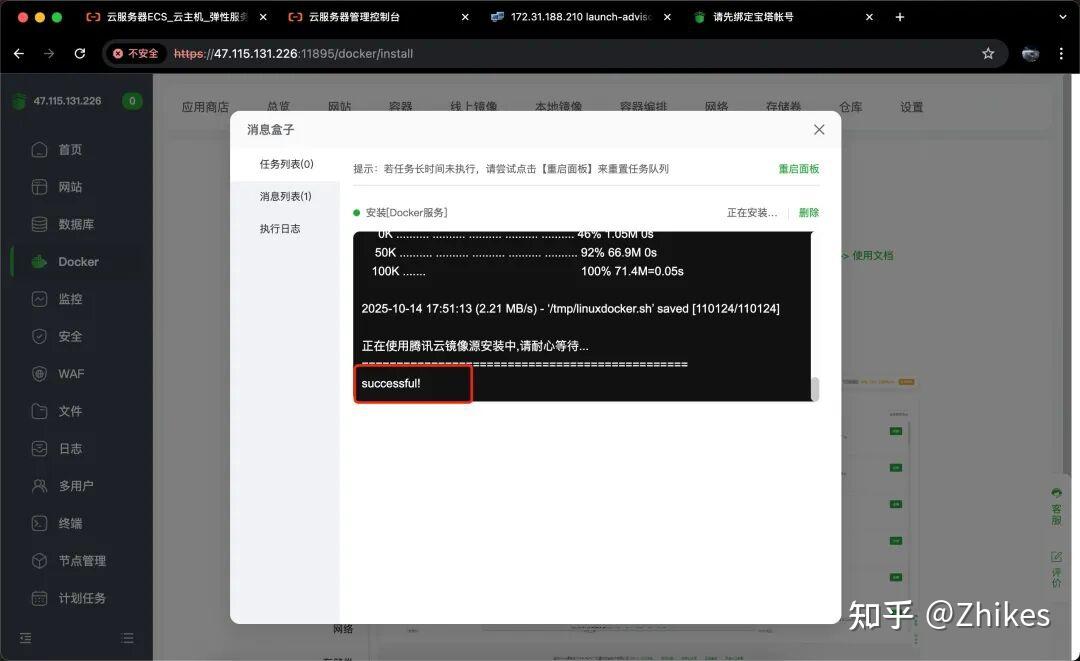
出現successful,就可以刷新網頁了
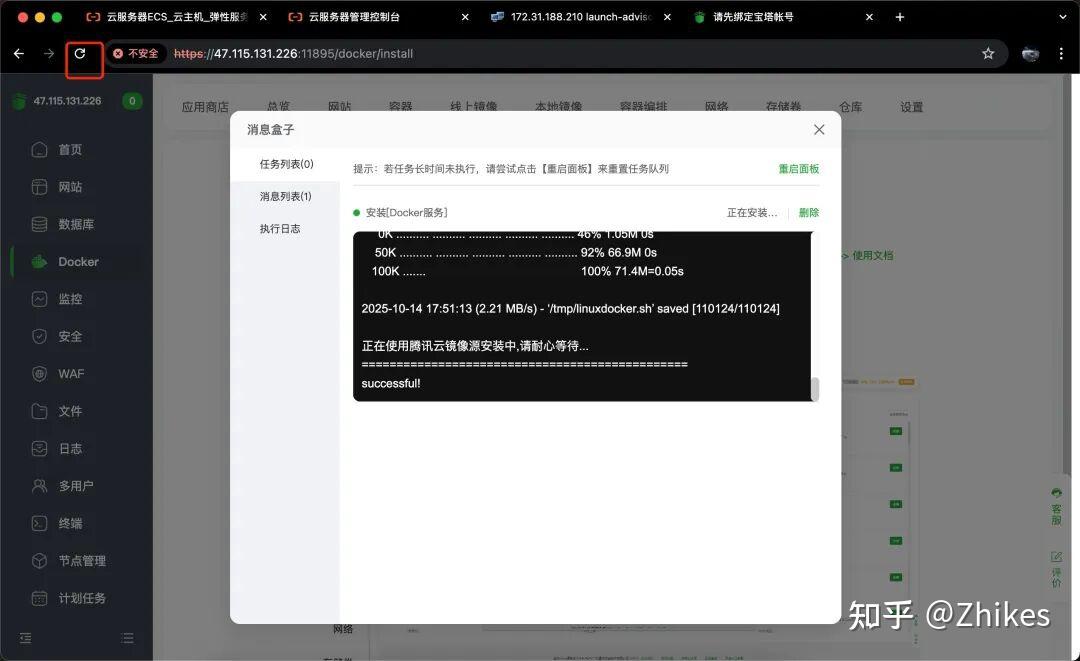
然后點擊文件選項欄,點擊終端,測試docker指令是否正常。
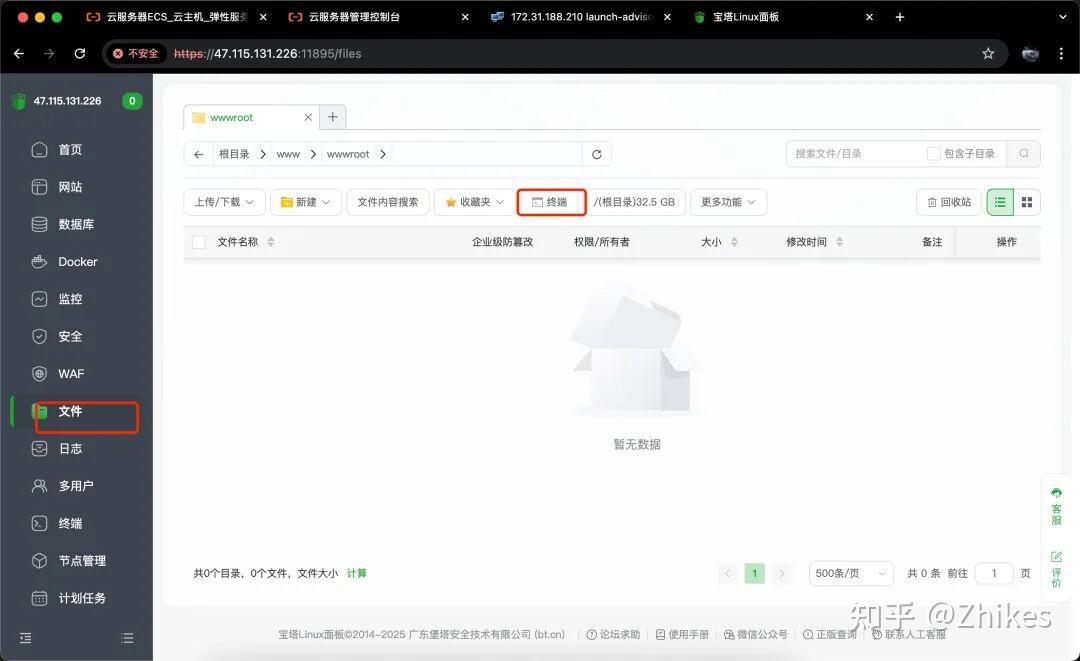
輸入命令 docker ps,出現下圖所示輸出就代表安裝成功
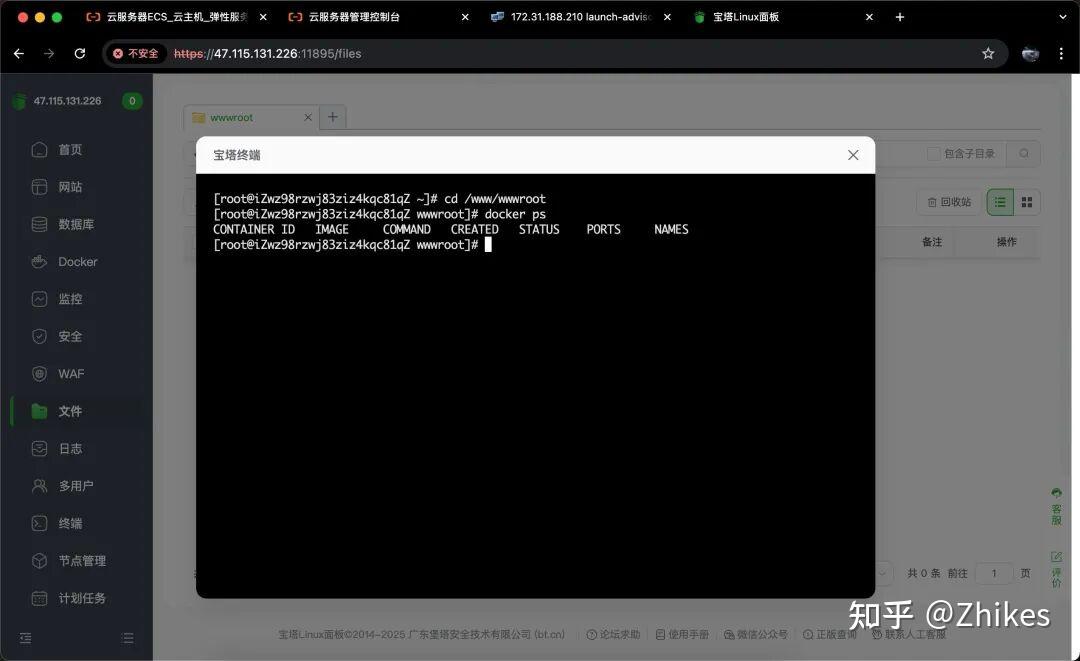
第四步: 部署Rustdesk官方Docker鏡像
先使用docker命令拉取鏡像,這里我把rustdesk的鏡像放到了我的 阿里云容器鏡像服務arc,國內服務器直接拉取 docker hub上的 rustdesk/rustdesk-server 鏡像 容易超時報錯。
docker pull crpi-ngn4be897bgurbfg.cn-shenzhen.personal.cr.aliyuncs.com/innotechx/rustdesk:1.1.14
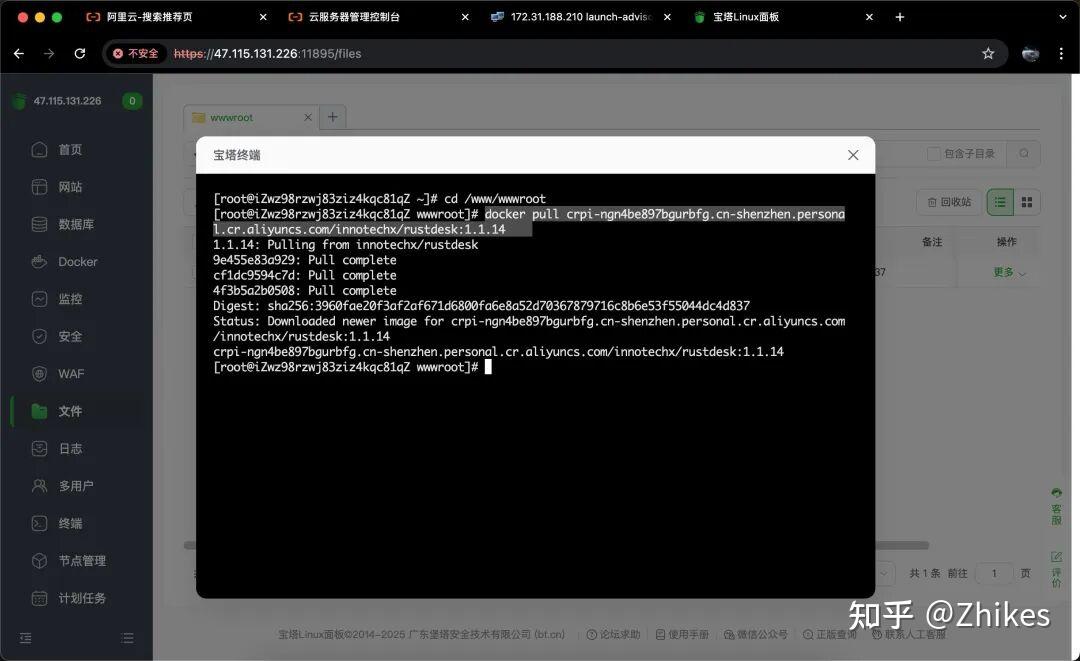
使用命令查看鏡像是否拉取成功 docker images
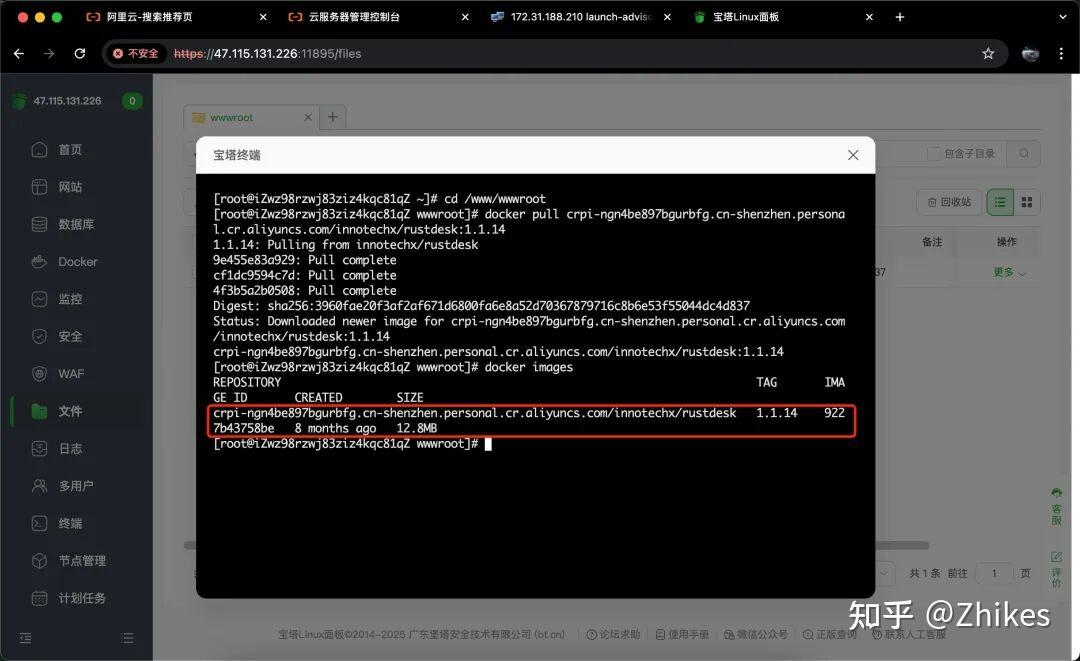
然后關掉終端
在當前文件目錄下新建一個 compose.yml 文件,內容為以下
services:
hbbs:
container_name: hbbs
image: crpi-ngn4be897bgurbfg.cn-shenzhen.personal.cr.aliyuncs.com/innotechx/rustdesk:1.1.14
command: hbbs
environment:
- "RELAY=hbbr:21117"
- "ENCRYPTED_ONLY=1"
ports:
- 21115:21115
- 21116:21116
- 21116:21116/udp
- 21118:21118
volumes:
- /data/rustdesk/root:/root
networks:
- rustdesk-net
depends_on:
- hbbr
restart: unless-stopped
hbbr:
container_name: hbbr
image: crpi-ngn4be897bgurbfg.cn-shenzhen.personal.cr.aliyuncs.com/innotechx/rustdesk:1.1.14
command: hbbr
ports:
- 21117:21117
- 21119:21119
volumes:
- /data/rustdesk/root:/root
networks:
- rustdesk-net
restart: unless-stopped
networks:
rustdesk-net:
external: false
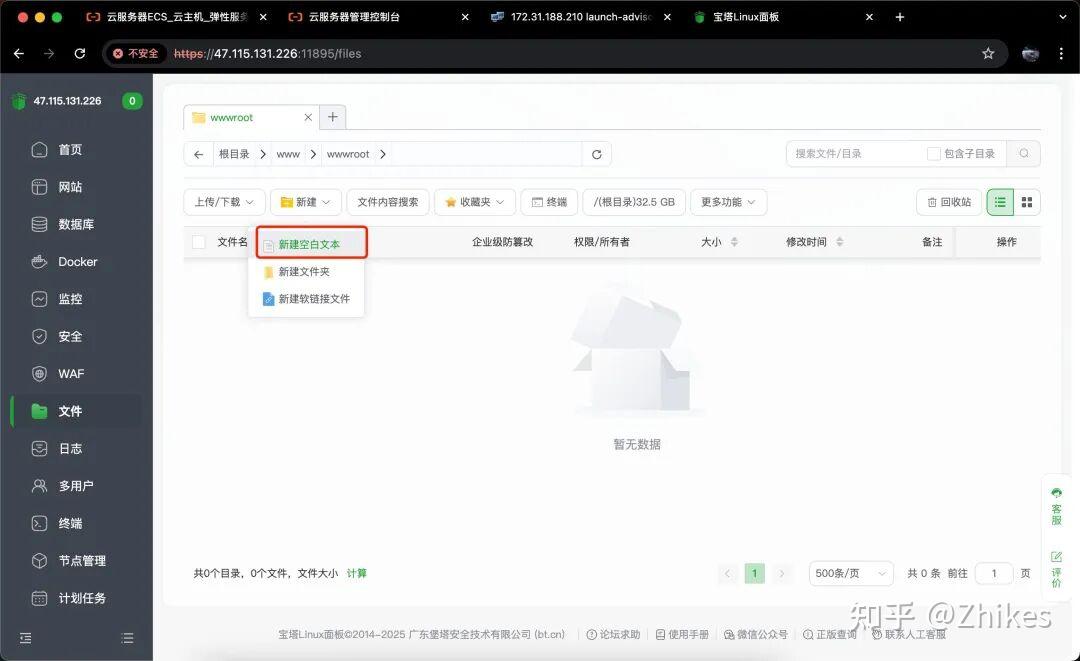
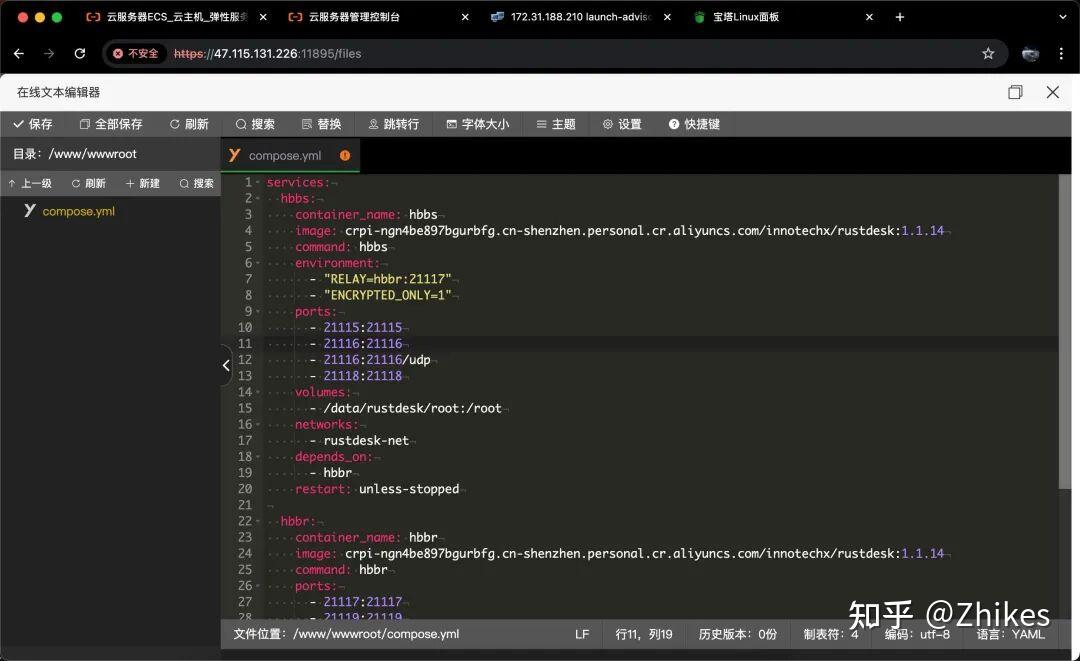
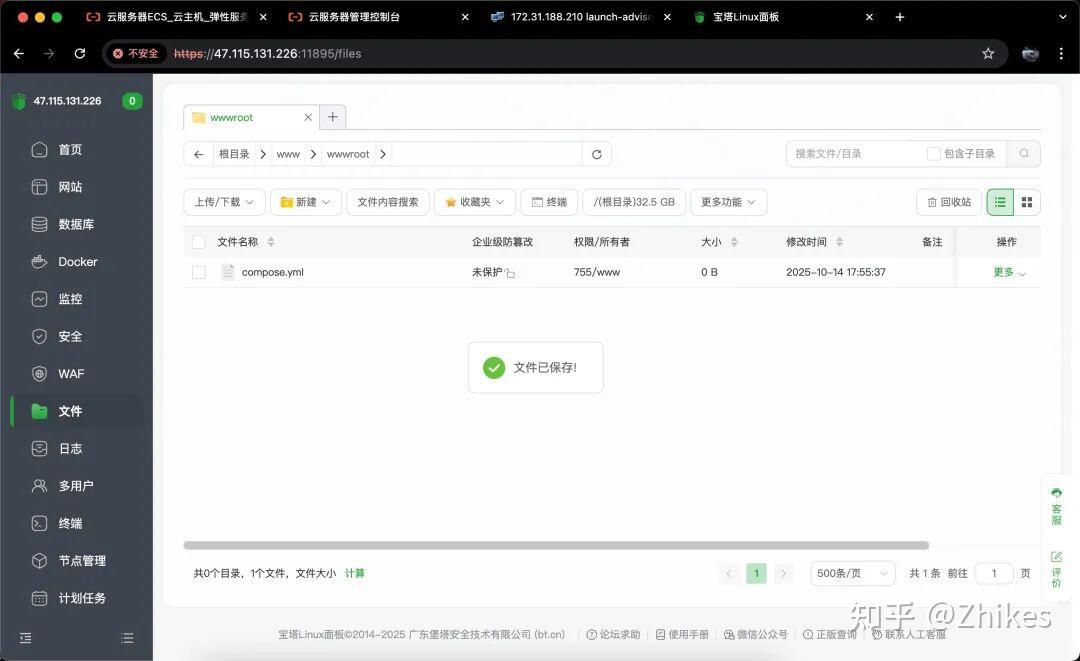
再點擊終端
然后使用指令
docker compose up -d
直接啟動hbbr hbbs容器
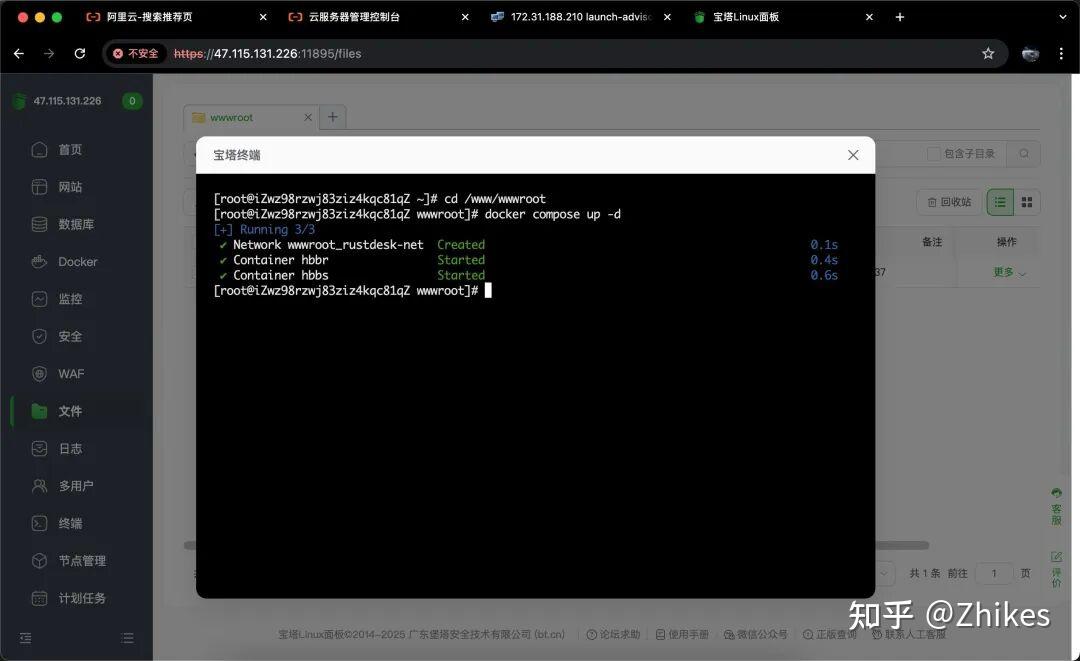
docker compose up -d 是一個用于啟動和管理多容器 Docker 應用程序的命令
查看生成key
docker logs hbbs
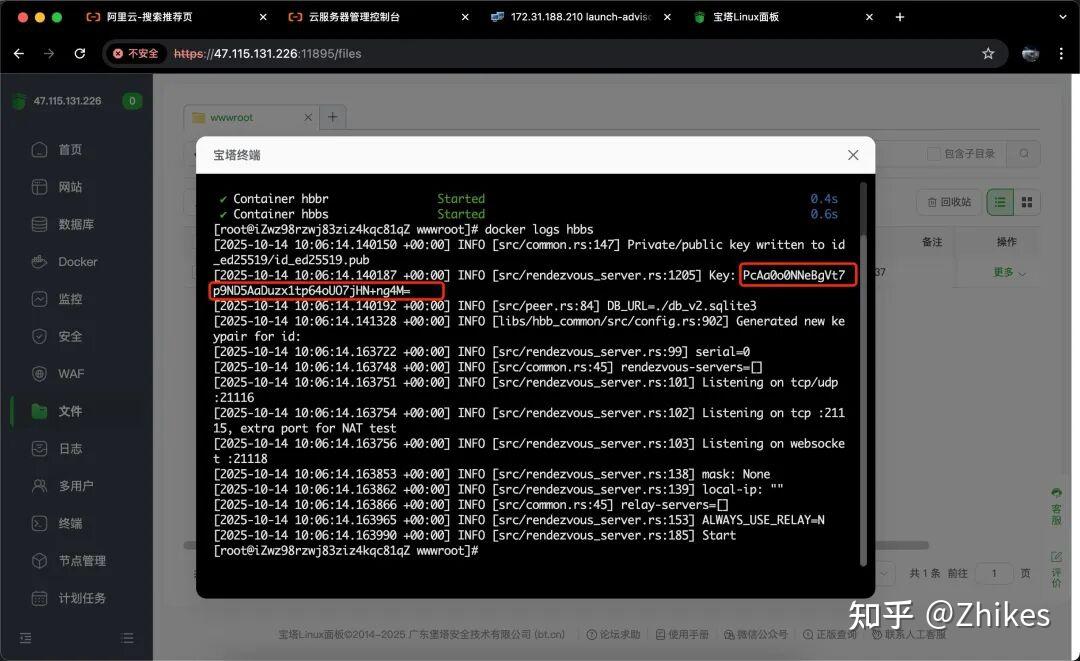
紅色框標注的key需要記錄下來。
再去服務器放開端口,TCP開放21115~21119端口,UDP開放21116端口
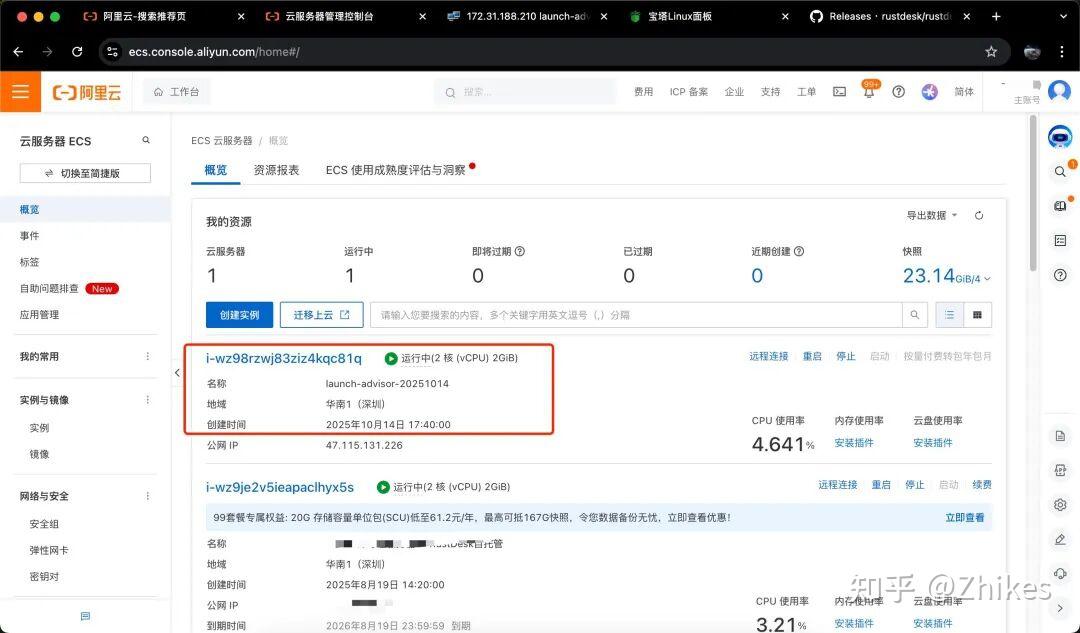
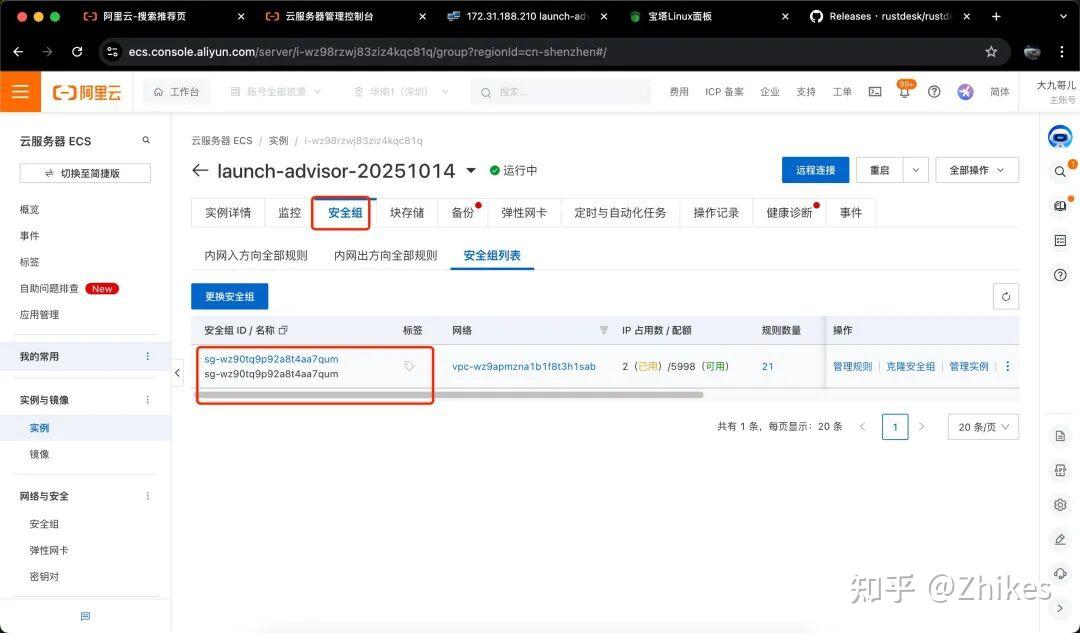
TCP開放21115~21119端口
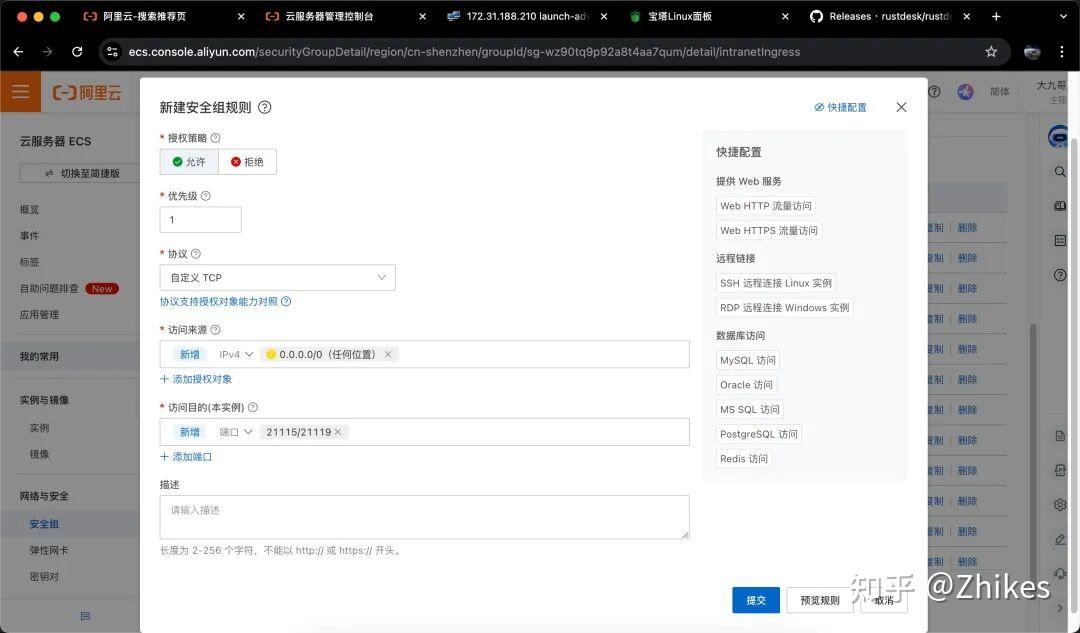
UDP開放21116端口
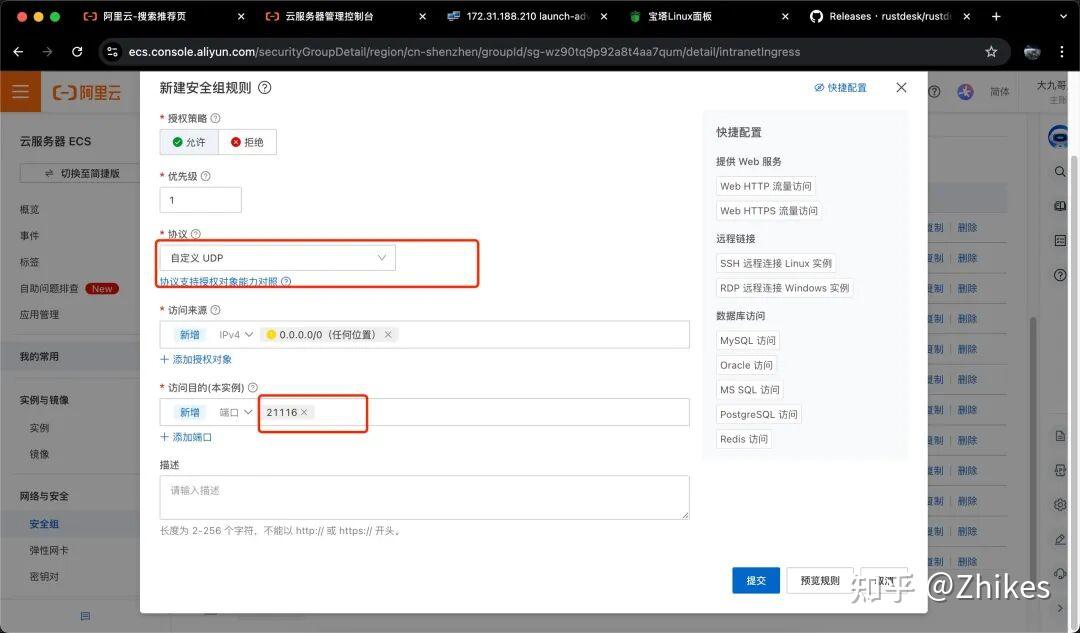
經過配置后,你的rustdesk自托管服務器的配置就是以下
ID服務器: 47.115.131.226:21116
中繼服務器: 47.115.131.226:21117
key: PcAa0o0NNeBgVt7p9ND5AaDuzx1tp64oUO7jHN+ng4M=
(這里的key是上面終端 docker logs hbbs獲取的)
第五步: RustDesk軟件的配置與使用
下載RustDesk軟件。
鏈接地址: https://github.com/rustdesk/rustdesk/releases
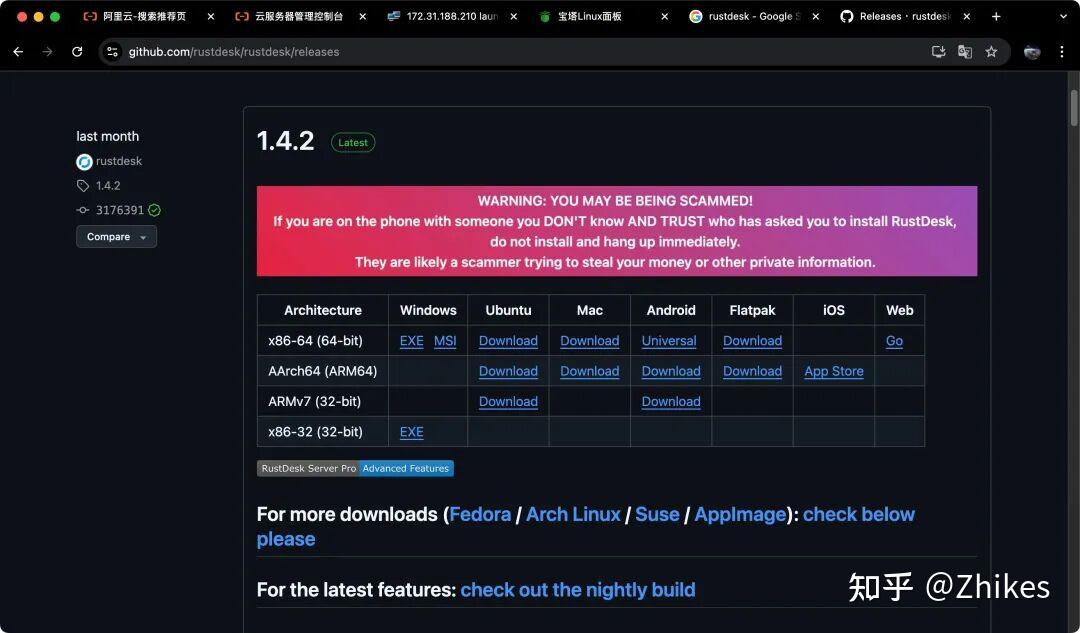
下載軟件后在軟件中配置好ID/中繼服務器,這里以Mac電腦端控制Android端為例
Mac端:
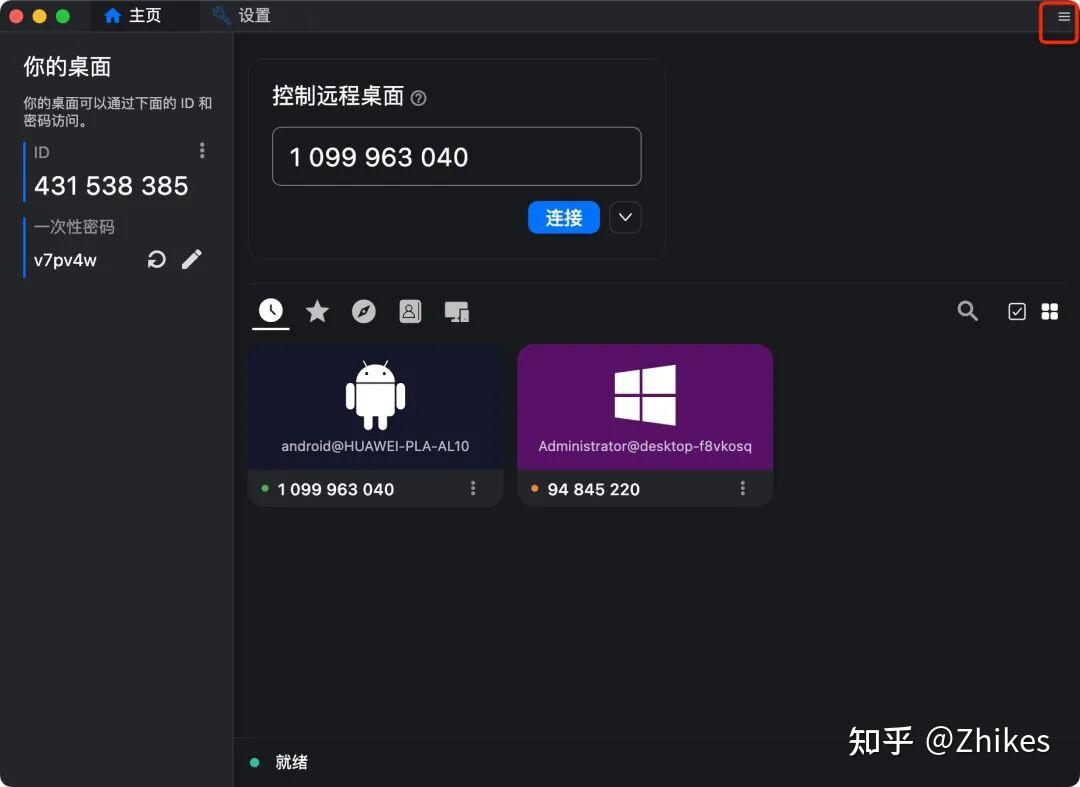
點擊網絡,選擇ID/中繼服務器

將上面的第四步獲取的配置填入進去
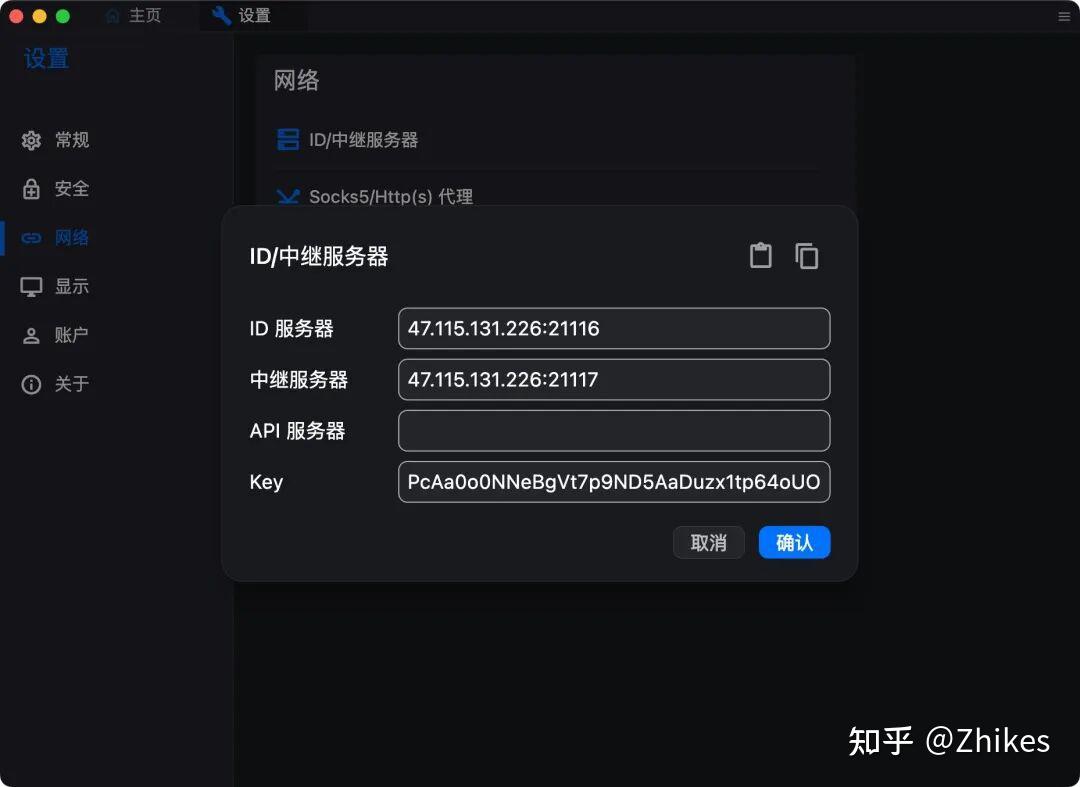
Android端:
打開app,點擊底部的設置,然后找到 ID/中繼服務器
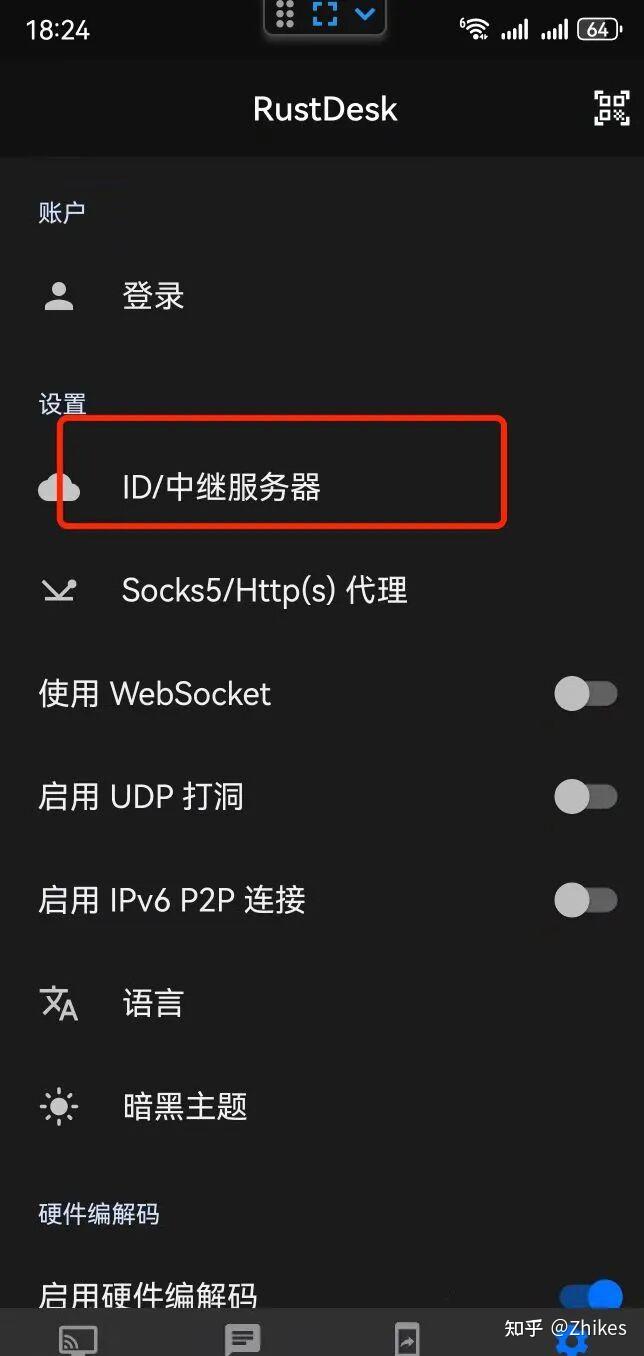
輸入的內容是和Mac端一樣的,就算是Windows端的軟件也是一樣的。你的被控端,控制端,都要這樣配置
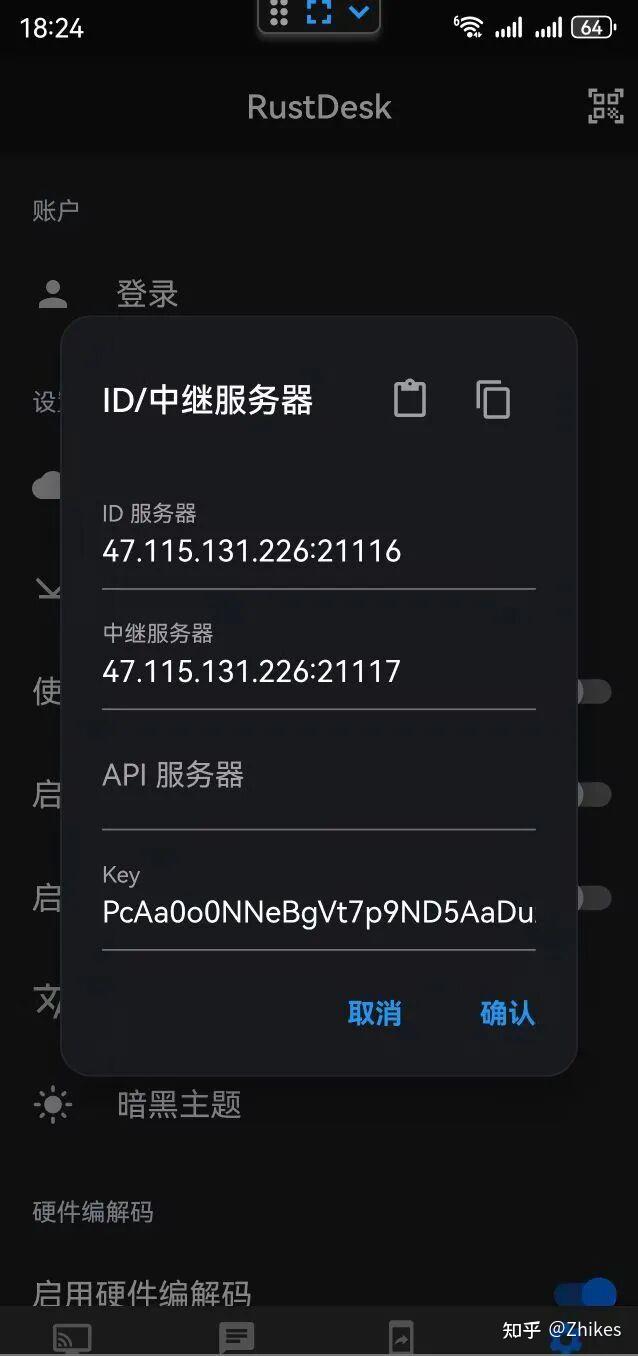
然后給app打開控制權限,錄屏權限,啟用服務, 就可以通過ID去控制設備了。
最后的:
自己使用,使用上面的方式也就可以了。如果需要提供給別人穩定的服務,那就還需要去購買一個域名,域名也沒多少錢,一個垃圾域名也就幾塊錢一年
比如你購買了一個http://example.com域名
然后你需要去DNS配置一條A記錄,主機記錄值比如是rd,將rustdesk-server公網IP地址解析到http://rd.example.com域名(需自行備案)
如果怕被運營商封禁端口,把中繼端口改成443。



 浙公網安備 33010602011771號
浙公網安備 33010602011771號